教你简单制作雪花
| 原图 |
 |
| 最终效果图 |
 |
| 1、打开原图,复制一层,选择图像-调整-去色。 2、图像-调整-变化,加深青色和深蓝色。 3、滤镜-杂色-添加杂色,数量:8%,分布选择:高斯分布。 4、把图层混合模式改为“柔光”,不透明度为:80%,合并。 |
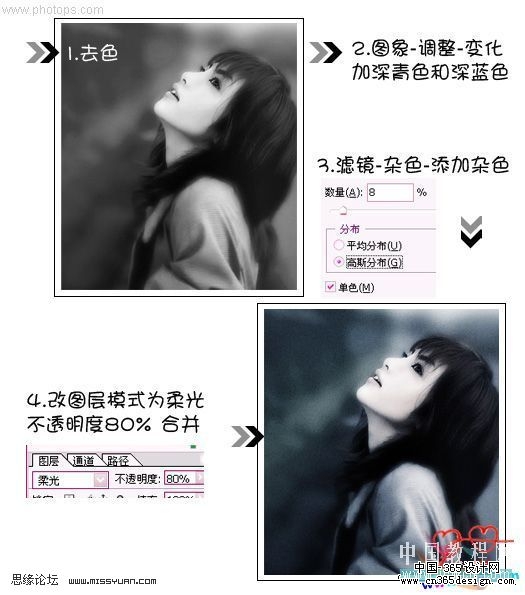 |
| 5、新建一个图层,填充黑色。 6、选择合造大小的画笔并如右图进行调整,用来制作雪花。 7、用画笔涂出雪花的形状。 8、滤镜-杂色-添加杂色,数量:4%,分布选择:平均分布,再把本图层混合模式改为“滤色”。 9、滤镜-模糊-动感模糊,角度:-48度,距离:4像素。 |
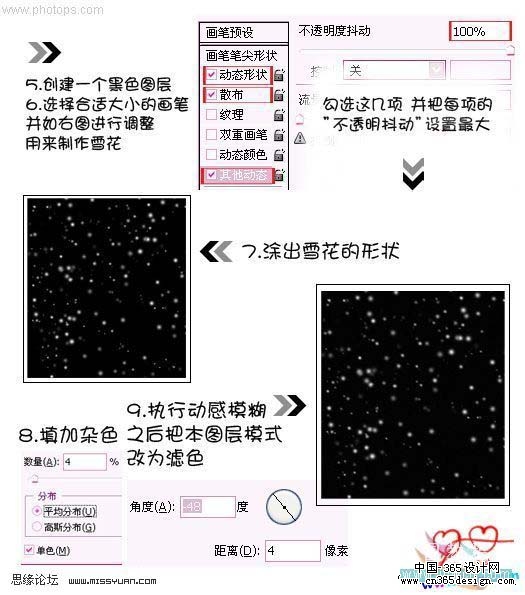 |
| 10、为了让雪花更自然,需要再做个雪花小颗粒的图层,再次新建一个图层,填充黑色。 11、滤镜-杂色-添加杂色,数量:20%,分布选择:高斯分布。 12、再执行滤镜-模糊-高斯模糊,半径设置为1像素。 13、执行图像-调整-阀值,阀值色阶的数值具体情况而定,我这里设置的是:43,看个人喜好吧。 14、再执行滤镜-模糊-动感模糊,角度:-48度,距离:4像素。 |
 |
| 最终效果图 |
 |
- 上一篇: 教你合成玻璃缸中的美人鱼
- 下一篇: 教你打造晶莹通透水晶球
-= 资 源 教 程 =-
文 章 搜 索
